配置 Producer Link
由于用户从不同的位置和不同的计算机访问文件,因此对大多数用户来说,这些文件的路径各不相同。 例如,文件可以存储在集中式云位置(例如 DropBox)或 studio 的集中式服务器上。 每台计算机都有不同文件访问路径。
Producer Link 命令
Producer Link 可以通过终端或命令提示符进行修改。
您可以使用以下命令导航到 Producer Link 应用程序:
- macOS cd /Applications/Producer\ Link.app/Contents/MacOS
- Windows: cd “C:\Program Files\Producer Link”
您可以使用以下命令访问命令列表:
- macOS: ./Producer\ Link config --help
- Windows: “Producer Link.exe” config --help"
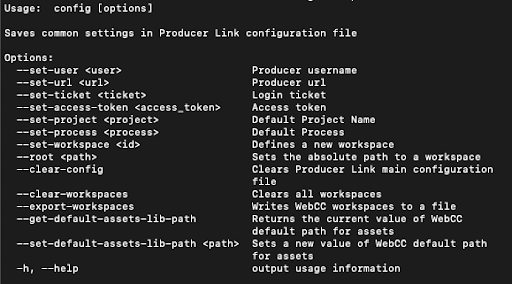
Add New Workspace(新增工作区)按钮在 UI 内默认不可见。 如果用户需要新增工作区,可以使用终端或命令提示符设置项目,配置 Producer Link。
-
请使用以下命令配置 Producer Link 项目:
-
Mac OS:./Producer\ Link config --set-project project_name
-
Windows:“Producer Link.exe” config --set-project project_name
-
大多数时候,项目名称为 main_project。 如果您创建了不同的项目(不是环境,而是 Producer 项目),请使用项目的名称。
设置好要使用的项目后,便可重启 Producer Link 并在 UI 中使用 Add New Workspace(新增工作区)按钮。
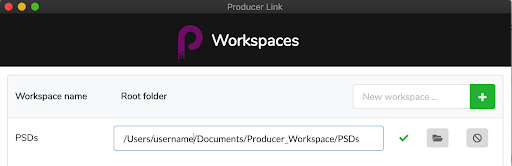
为简化使用 Harmony Database 居家办公,应用 Producer 的工作室可以设置使用 Harmony 离线模式。 此环境需要结合软件和公用文件夹,下面的 Producer 用户指南章节进行了详细说明:
工作室系统管理员完成上述操作后,用户即可配置 Producer Link,如下。
-
在 Producer Link,确保已连接 Producer 实例。 如未连接,应“Login”(登录)。
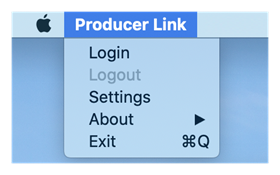
-
在 Producer Link,打开“Settings”(设置)
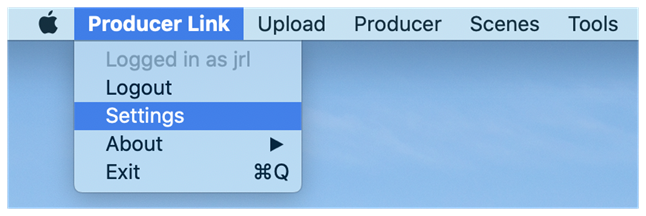
-
在 General Settings(通用设置下,从下拉列表选择 Working Project(工作项目)。
-
在 Harmony 离线模式下,确保“Open Scenes in Offline Mode”(在离线模式下打开场景)选项已勾选(默认值)。
-
如果您想让 Export(导出)按钮的默认值变成“签出并导出”(而非“仅导出”),请启用“Check out before Export”(导出前签出)选项。
-
同样在 Harmony 离线模式下,单击“Cloud Exchange Folder”(云公用文件夹)行最后的文件夹图标,然后浏览分享给您的云文件夹要安装在机器哪个位置。 它应该是一个按照您的 Harmony 用户名命名的子文件夹。

-
同样在 Harmony 离线模式下,单击“Local Offline Folder”(本地离线文件夹)行最后的文件夹图标,然后浏览并选择在这台远程计算机上存储和解压缩离线场景文件的文件夹,以便在 Harmony Standalone 中工作。
下面更深入说明了 Producer Link 的 Setting(设置)页面里的每个 Configuration(配置)选项。
设置
| 选项 | 描述 |
|---|---|
| 通用设置 | |
| 工作项目 | 此项目决定 Producer Link 在哪里查找环境、工作和场景。 |
| Harmony 离线模式 | |
| 在离线模式下打开场景 |
如启用,单击 Production(创作)页面的 如禁用,单击 Production(创作)页面的 |
| 导出前签出 | 如启用,Export(导出)按钮的默认值将是“签出并导出”(而非“仅导出”)。 |
| 云公用文件夹 |
云公用文件夹是一个本地安装的文件夹,共享自云端,与 Harmony Server 公用文件夹同步。 为使此选项正常工作,用户需要安装一个连接到工作室服务器的云存储应用程序,每位用户在其中有自己的子文件夹,用于离线导出场景。 用户文件夹将作为工作室服务器和本地离线文件夹(下一选项中说明)的中介。 每个用户子文件夹包含两个子文件夹: Exported(导出)文件夹:导出子文件夹含 *.7z 和 *.7z.props 文件。 Imported(导入)文件夹:导入子文件夹含 *.7z 文件。 注释 云存储应用程序可以使用 Google Drive 和 Dropbox 等。
Cloud Exchange Folder(云公用文件夹)选项允许用户定义用户云存储子文件夹在本地安装的位置。 勾号图标 警告图标 |
| 本地离线文件夹 |
允许用户定义其计算机上解压缩场景文件的存储位置,以便在 Harmony Standalone 工作。 勾号 |
| Harmony 版本 | |
| 别名 | 允许用户为其 Harmony 版本路径编写一个 ID。 此字段内的 ID 只用于提供名称,区分 Harmony Versions(Harmony 版本)栏所列的各 Harmony 版本。 |
| Harmony 路径 | 用户在此定义 Harmony Premium.app 位置。 勾号  和警告 和警告  图标分别确认或否定文本框内输入的路径有效性。 图标分别确认或否定文本框内输入的路径有效性。 |
| 添加 | 允许用户向 Harmony 版本列表添加另一 Harmony 版本。 |
| 默认 | 允许用户定义默认 Harmony 版本。 |
| 动作 | 允许用户单击 Remove Harmony Version(删除 Harmony 版本) 按钮移除 Harmony 版本。 按钮移除 Harmony 版本。 |
| 工作区 | |
| 别名 | 此字段允许用户为其工作区文件夹路径编写一个 ID。 此字段内的 ID 只用于提供名称,区分 Workspaces(工作区)栏所列的各工作区。 |
| 工作区文件夹 | 工作区文件夹定义单项资源或资产类型文件夹的路径。 用户使用的资源或资产越多,Producer Link 中要定义的工作区也就越多。 勾号  和警告 和警告  图标分别确认或否定文本框内输入的路径有效性。 图标分别确认或否定文本框内输入的路径有效性。 |
| 默认 | 允许用户定义默认工作区。 |
| 动作 | 允许用户单击 Remove Workspace(删除工作区) 按钮移除工作区。 按钮移除工作区。 |
| 添加 | 允许用户向工作区列表添加另一工作区。 |
 按钮将导出高亮场景,并启动 Producer Link 的 Open Offline Scene(打开离线场景)对话框。
按钮将导出高亮场景,并启动 Producer Link 的 Open Offline Scene(打开离线场景)对话框。